Como criar um tema AI para Edge
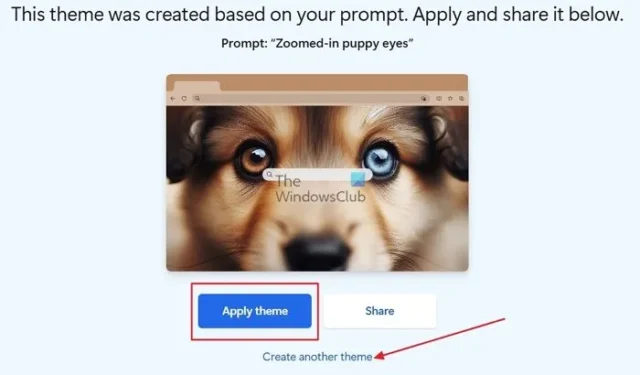
O Microsoft Edge desenvolveu um gerador de temas de IA que permite aos usuários digitar um prompt para descrever o tema que desejam criar para seu navegador Edge. Para criar um tema personalizado para o seu navegador Edge, você deve estar conectado à sua conta pessoal da Microsoft, pois o tema é criado usando a conta conectada.
Então, vamos descobrir como transformar suas palavras em temas exclusivos para o seu navegador Edge, personalizando-o com temas exclusivos produzidos pela IA.
Como criar um tema AI para Edge
Abaixo estão algumas etapas fáceis para ajudá-lo a entender como criar um tema de IA para o seu navegador Edge
- Abra seu navegador Microsoft Edge e faça login em sua conta pessoal da Microsoft.
- Clique aqui para abrir o gerador de tema AI para o seu navegador e clique no botão Criar tema .
- Por exemplo, o prompt que digitei aqui é Olhos de cachorrinho ampliados .
- Aguarde alguns segundos para que a IA gere o tema para seu navegador com base em suas instruções.
- A imagem gerada foca nos olhos do cachorrinho, mas a cor de um olho difere da do outro.
- Se você gostou do tema criado, clique no botão Aplicar o tema .
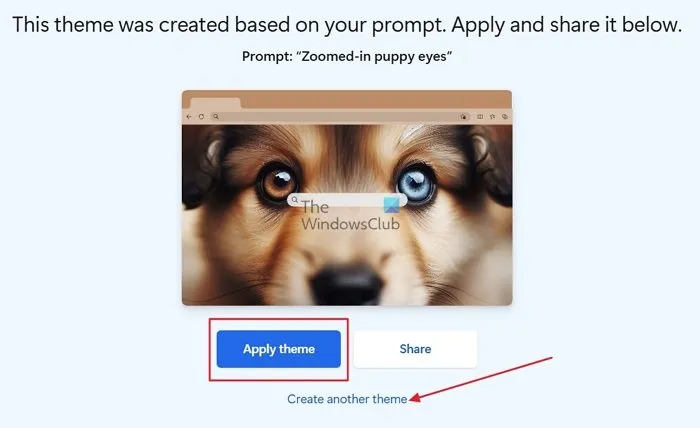
Como compartilhar o tema AI
- Caso queira alterar a imagem do tema gerada, clique em Criar outro tema .
- Por exemplo, alterei o prompt aqui para olhos de cachorrinho ampliados. Certifique-se de que os olhos do cachorrinho sejam castanhos.
- A imagem gerada mostra os olhos de um cachorrinho ampliados e castanhos.
- Depois de aplicar a imagem gerada ao seu navegador, clique no botão Exibir tema para visualizar a imagem no seu navegador.
- Caso queira compartilhar a imagem gerada, clique no botão Compartilhar . Você pode compartilhá-la no LinkedIn, Facebook e Twitter, ou pode copiar o URL da imagem para compartilhar em outras plataformas de mídia social.
- Clique em Baixar Imager para baixar e salvar a imagem gerada por IA em sua área de trabalho.
- Há também um botão chamado Surpreenda-me , onde o navegador Edge sugere alguns prompts interessantes e peculiares que podem ser usados como tema para o seu navegador Edge. Por exemplo, um plano geral de um trabalhador da construção civil escalando uma torre de micro-ondas, uma cidade feita de doces coloridos, etc.
Assim, você pode criar uma imagem para o seu navegador Edge digitando prompts ou palavras que atendam às suas preferências. Caso não goste da imagem gerada, você pode clicar em Criar outro tema, onde poderá adicionar mais palavras ao prompt anterior para personalizar e fazer alterações na imagem gerada anteriormente para atender às suas necessidades. Você pode usar prompts como plano geral, zoom, foco, desfoque, close-up, etc., para personalizar imagens.
Limitações do gerador de tema AI
Apesar de ser uma ferramenta eficaz, o navegador AI Theme Generator for Edge tem algumas limitações.
- Funciona somente em desktops : O Gerador de Temas de IA funciona somente em dispositivos desktop.
- Conta da Microsoft : para utilizar o AI Theme Generator, os usuários devem estar logados no Microsoft Edge usando uma conta pessoal da Microsoft.
- Resultados imprevisíveis : Desde que o DALL·E 3.0, o sistema de IA utilizado para gerar temas, é novo, pode produzir resultados inesperados ou ofensivos.
- Restrições administrativas : os administradores responsáveis pelo gerenciamento do Microsoft Edge para empresas ou organizações podem restringir o uso do gerador de temas usando a política AIGenThemesEnabled . Essas restrições podem afetar a capacidade de alguns usuários de usar e acessar o AI Theme Generator.
Como você compartilha um tema de um gerador de temas de IA?
Você pode clicar no botão Compartilhar assim que a imagem for gerada e escolher uma plataforma de mídia social para compartilhar a imagem criada com o AI Theme Generator do Edge. Você também tem a opção de baixar a imagem diretamente da página ou copiar o link para compartilhar.
Como você gera um tema de IA sem usar uma conta da Microsoft?
O AI Theme Generator exige que uma conta pessoal da Microsoft esteja conectada ao Microsoft Edge porque ele gera temas do navegador usando a conta conectada.



Deixe um comentário